 Software-Tutorial
Software-Tutorial
 Computer Software
Computer Software
 Tutorial zum Hinzufügen von Hintergrundbildern zum geometrischen Skizzenblock
Tutorial zum Hinzufügen von Hintergrundbildern zum geometrischen Skizzenblock
Tutorial zum Hinzufügen von Hintergrundbildern zum geometrischen Skizzenblock
Wie füge ich dem geometrischen Skizzenblock ganz einfach ein Hintergrundbild hinzu? Der PHP-Editor Xiaoxin wird es Ihnen in diesem Artikel ausführlich vorstellen. Wenn Sie Ihrem geometrischen Skizzenblock ein atemberaubendes Hintergrundbild hinzufügen müssen, lesen Sie weiter, denn wir führen Sie Schritt für Schritt durch die Anleitung und verleihen Ihren geometrischen Skizzenblock-Projekten ein völlig neues Aussehen!
Methode 1: Stornieren Sie das ausgewählte Attribut des Bildes.
Öffnen Sie den geometrischen Skizzenblock, wählen Sie das Bild aus, das als Hintergrund verwendet werden soll, und ziehen Sie es in den Bearbeitungsbereich des geometrischen Skizzenblocks. Passen Sie das Bild wie gezeigt an die Größe des Softwarefensters an in der Figur.
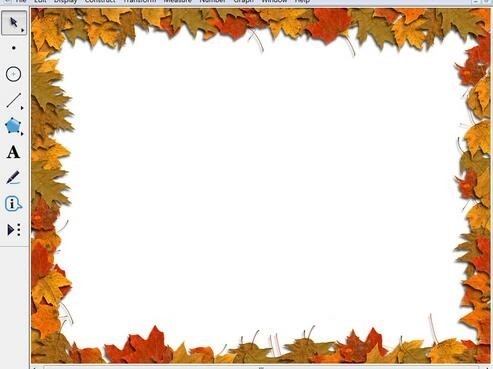
Schritt 2 Wählen Sie das Bild aus, klicken Sie mit der rechten Maustaste und wählen Sie die Option [Eigenschaften] aus. Im Popup-Eigenschaftendialogfeld gibt es die Option [Kann ausgewählt werden] und klicken Sie auf [OK]. .

Nachdem Sie die obigen Schritte ausgeführt haben, werden Sie feststellen, dass das Bild im nächsten Vorgang nicht ausgewählt werden kann und nicht nach Belieben verschoben werden kann, sodass dieses Bild als Hintergrundbild verwendet wird.
Methode 2: Verwenden Sie feste Punkte, um Hintergrundbilder einzufügen
Schritt 1 Erstellen Sie Punkte, die nicht verschoben werden können. Öffnen Sie die geometrische Skizzenblock-Software, wählen Sie [Punktwerkzeug], um einen Punkt in der Mitte des leeren Bereichs des Skizzenblocks zu zeichnen, verwenden Sie das [Auswahlwerkzeug], um diesen Punkt auszuwählen, klicken Sie mit der rechten Maustaste und wählen Sie [Eigenschaften], und es wird [Kann ausgewählt werden] unter der Option des Popup-Eigenschaftendialogfelds sein, deaktivieren Sie es und klicken Sie auf [OK].
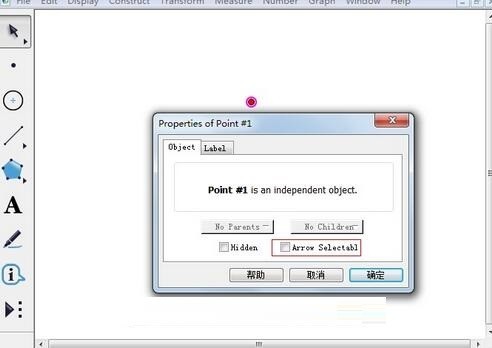
Schritt 2 Kopieren Sie das Bild auf den Punkt. Kopieren Sie das Bild, das als Hintergrund verwendet werden soll, in den geometrischen Skizzenblock, wählen Sie den Punkt und das Bild aus, halten Sie die Umschalttaste gedrückt und führen Sie den Befehl [Bearbeiten]-[Bild mit Punkt zusammenführen] aus. Zu diesem Zeitpunkt wird das Bild zentriert auf den Punkt und gleichmäßig auf dem Punkt verteilt.
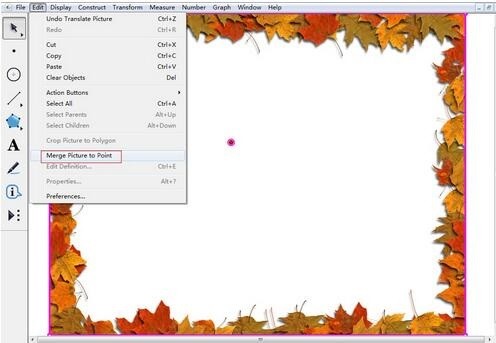
Schritt 3: Klicken Sie mit der rechten Maustaste auf das Bild und wählen Sie die Option [Eigenschaften] aus. Im Popup-Eigenschaftendialogfeld gibt es die Option [Kann ausgewählt werden] und klicken Sie auf [OK]. Wenn Sie den Befehl „Punkt ausblenden“ erneut ausführen, wird das Hintergrundbild nie verschoben.
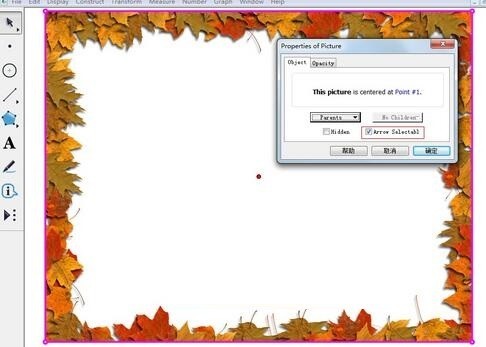
Das obige ist der detaillierte Inhalt vonTutorial zum Hinzufügen von Hintergrundbildern zum geometrischen Skizzenblock. Für weitere Informationen folgen Sie bitte anderen verwandten Artikeln auf der PHP chinesischen Website!

Heiße KI -Werkzeuge

Undresser.AI Undress
KI-gestützte App zum Erstellen realistischer Aktfotos

AI Clothes Remover
Online-KI-Tool zum Entfernen von Kleidung aus Fotos.

Undress AI Tool
Ausziehbilder kostenlos

Clothoff.io
KI-Kleiderentferner

AI Hentai Generator
Erstellen Sie kostenlos Ai Hentai.

Heißer Artikel

Heiße Werkzeuge

Notepad++7.3.1
Einfach zu bedienender und kostenloser Code-Editor

SublimeText3 chinesische Version
Chinesische Version, sehr einfach zu bedienen

Senden Sie Studio 13.0.1
Leistungsstarke integrierte PHP-Entwicklungsumgebung

Dreamweaver CS6
Visuelle Webentwicklungstools

SublimeText3 Mac-Version
Codebearbeitungssoftware auf Gottesniveau (SublimeText3)

Heiße Themen
 1382
1382
 52
52
![[Bewährt] Dampffehler E87 Fix: Holen Sie sich in Minuten wieder Spielen!](https://img.php.cn/upload/article/202503/18/2025031817560457401.jpg?x-oss-process=image/resize,m_fill,h_207,w_330) [Bewährt] Dampffehler E87 Fix: Holen Sie sich in Minuten wieder Spielen!
Mar 18, 2025 pm 05:56 PM
[Bewährt] Dampffehler E87 Fix: Holen Sie sich in Minuten wieder Spielen!
Mar 18, 2025 pm 05:56 PM
In Artikel werden Ursachen des Dampffehlers E87 erörtert, einschließlich Netzwerkprobleme, Sicherheitssoftware, Serverproblemen, veralteten Clients und beschädigten Dateien. Bietet Präventions- und Lösungsstrategien. [159 Zeichen]
 Easy Fix: Dampffehler E87 erklärt & amp; Gelöst
Mar 18, 2025 pm 05:53 PM
Easy Fix: Dampffehler E87 erklärt & amp; Gelöst
Mar 18, 2025 pm 05:53 PM
Dampffehler E87, verursacht durch Konnektivitätsprobleme, kann durch Neustart, Überprüfung des Internets und das Löschen von Cache behoben werden. Das Anpassen der Dampfeinstellungen hilft, zukünftige Ereignisse zu verhindern.
 Dampffehler E87: Was es ist & amp; Wie man es behebt
Mar 18, 2025 pm 05:51 PM
Dampffehler E87: Was es ist & amp; Wie man es behebt
Mar 18, 2025 pm 05:51 PM
Dampffehler E87 tritt aufgrund von Verbindungsproblemen während der Steam -Client -Aktualisierungen oder -starts auf. Beheben Sie es durch Neustart von Geräten, Überprüfung des Serverstatus, Ändern von DNS, Deaktivieren von Sicherheitssoftware, Löschen von Cache oder Neuinstallation von Dampf.
 So beheben Sie Dampffehlercode E87: Die ultimative Anleitung
Mar 18, 2025 pm 05:51 PM
So beheben Sie Dampffehlercode E87: Die ultimative Anleitung
Mar 18, 2025 pm 05:51 PM
In Artikeln wird die Fixierung des Dampffehler -Codes E87 erläutert, das durch Netzwerkprobleme, beschädigte Dateien oder Clientprobleme verursacht wird. Bietet Schritte zur Fehlerbehebung und Präventionstipps.
 Dampffehler E87: Warum es passiert & amp; 5 Möglichkeiten, es zu beheben
Mar 18, 2025 pm 05:55 PM
Dampffehler E87: Warum es passiert & amp; 5 Möglichkeiten, es zu beheben
Mar 18, 2025 pm 05:55 PM
Dampffehler E87 stört das Spielen bei Dampf aufgrund von Konnektivitätsproblemen. In dem Artikel werden Ursachen wie instabiler Internet- und Serverüberladungen erläutert und bietet Korrekturen wie das Neustart von Steam und das Überprüfen von Updates.
 Dampffehlercode E87: Kehren Sie schnell zum Spielen zurück!
Mar 18, 2025 pm 05:52 PM
Dampffehlercode E87: Kehren Sie schnell zum Spielen zurück!
Mar 18, 2025 pm 05:52 PM
In dem Artikel wird der Dampffehlercode E87 erörtert, seine Ursachen wie Netzwerkprobleme, Serverprobleme und beschädigte Dateien und liefert Korrekturen und vorbeugende Maßnahmen, um dies zu vermeiden.
 Behebung wie
Mar 21, 2025 pm 06:19 PM
Behebung wie
Mar 21, 2025 pm 06:19 PM
In Artikel wird die Behebung von "Err_Response_Headers_Multiple_access_control_Allow_Origin" -Fehler in Chrome erläutert, indem Sie mehrere Header mit mehreren Zugriffskontroll-Owl-Origin-Origin-Origin-Originen beheben.
 Wie viel kostet Microsoft Powertoys?
Apr 09, 2025 am 12:03 AM
Wie viel kostet Microsoft Powertoys?
Apr 09, 2025 am 12:03 AM
Microsoft Powertoys ist kostenlos. Diese Sammlung von Tools, die von Microsoft entwickelt wurden, wurde entwickelt, um Windows -Systemfunktionen zu verbessern und die Benutzerproduktivität zu verbessern. Durch die Installation und Verwendung von Funktionen wie FancyZones können Benutzer Fensterlayouts anpassen und Workflows optimieren.



